
Mivel használtam Ubuntu először gondoltam mindig, hogy a Linux a legjobb. Be kell vallanom, hogy több éve használom a Mac-et is, de nem azért, mert jobb volt, mint az Ubuntu, hanem azért, mert a Linux-ban lévő hangszerkesztő programok közel sem olyan intuitívak, mint a Mac-en, egy olyan rendszeren, amely csak a dobozból származik A dobozban található a GarageBand, amely anélkül, hogy professzionális program lenne, megfelel a szükségemnek. A Linux nagyjából ugyanazt tudja megtenni, de néhány kitérővel. Ma megtanítunk hogyan lehet DVD-t másolni MP4-re. Bár a folytatás előtt szeretném elmagyarázni, hogy az Ubuntu van a 15 hüvelykes laptopomon, a Lubuntu pedig a 10 hüvelykes laptopomon.
A DVD-kben az a jó és rossz, hogy a videók külön vannak. Jó, mert ez a legjobb módszer a menük megfelelő működéséhez, de rossz, ha a tartalmaikat egyetlen fájlba akarjuk továbbítani, hogy bármilyen programban képesek legyenek reprodukálni őket. Tehát először meg kell találnunk a .VOB fájlokat, amelyek a valószínűtlen meglepetés kivételével a mappában lesznek VIDEO_TS. A következő lépéseket kell követnie az összes fájl egyesítéséhez és konvertálásához egyetlen MP4-be.
Hogyan lehet DVD-t konvertálni MP4-re
- A dolgok megkönnyítése érdekében a mappa tartalmát egy hozzáférhető helyre másoljuk. Ebben az esetben az asztalt fogjuk használni.
- Csatlakozáshoz a cat programot használó parancsot fogjuk használni. Ez a program a legtöbb GNU / Linux disztribúcióban érhető el. Belépünk a mappába, ahol elhagyjuk a .VOB fájlokat, megnyitunk egy terminált és a következőket írjuk:
cat *.VOB > movie.vob
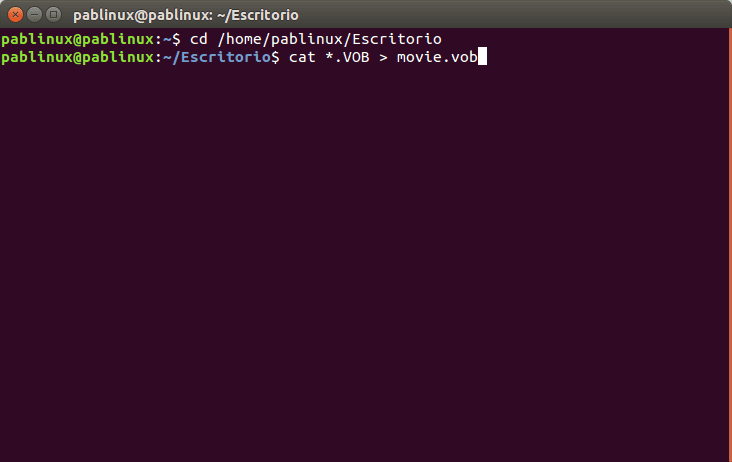
- A következő dolog a fájl MP4-re konvertálása lesz. Ehhez egy nagyon jó program a HandBrake. Tehát, ha nincs telepítve, akkor telepítjük. Megnyitunk egy terminált és ezt írjuk:
sudo apt-get install handbrake

- Hogy lehetne másképp, a következő lépés a HandBrake megnyitása.
- Az Origin-re kattintunk.
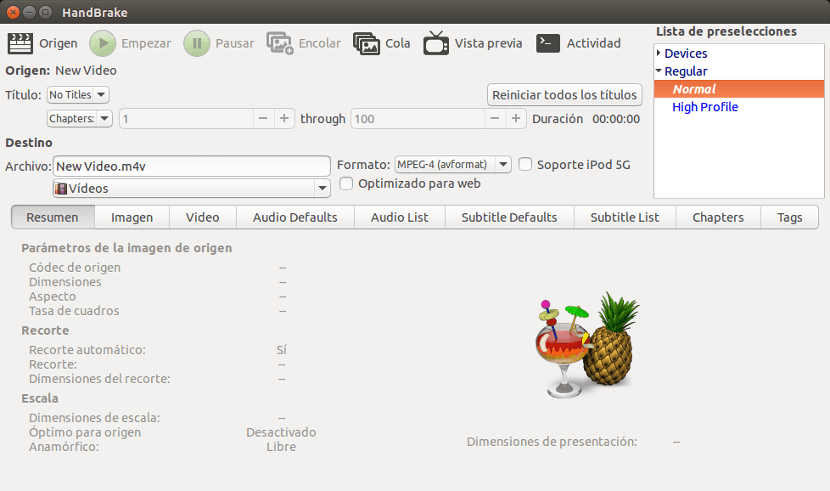
- Kiválasztjuk a movie.vob fájlt, amelyet a 2. lépésben hoztunk létre.
- Kiválasztjuk a formátumot. Itt kiválaszthatjuk, hogy mit preferálunk, de mivel ebben az oktatóanyagban az MP4-ről beszélünk, az MPEG-4-et (avformat) választjuk.
- A Befejezés gombra kattintunk és várunk. A videók konvertálása általában hosszú folyamat. Mivel DVD-ről beszélünk, a teljes film konvertálása annyi időt vehet igénybe, mint maga a film, ezért légy türelmes.
És megvolnánk. Mostantól bármilyen számítógépen lejátszhatjuk, akár DVD-olvasóval, akár mobileszközzel rendelkezik. Természetesen nem akartam úgy elbúcsúzni, hogy ezt nem mondtam el Ubunlog nem támogatjuk a kalózkodást. Ez az oktatóanyag biztonsági másolatok készítésére szolgál saját tartalmairól.
Nagyon köszönöm a hozzájárulást. Anélkül, hogy kalózkodásba kezdtem volna, érdekelt valami ilyesmi, mert van egy DVD-gyűjteményem, amelyet még mindig sikerült megvennem, amikor már látták, hogy hanyatlóban vannak, és most, hogy csak a PC-n van a DVD-lejátszó, szeretném fájlba másolni és "utoljára" tenni őket akkor is, ha a DVD-készülékek kihalnak.
Nagyon köszönöm, segített nekem !!!
Köszönöm az oktatóanyagot! Nagyon hasznos volt számomra!
Szia! Köszönjük a bemutatót. A többi fórumozóhoz hasonlóan én sem kalózkodásra használtam ki, hanem egy 15 évesnél régebbi oktatóvideó elmentésére. Megjegyzendő, hogy ffmpeggel, kézifék nélkül, sikerült mp4-re konvertálni, igaz, kezdetben felirat nélkül. Ha valaki ffmpeg segítségével szeretne feliratokat készíteni, akkor egy kicsit bonyolultabb folyamatot kell követnie, amelyet itt dokumentálunk: https://stackoverflow.com/questions/72318986/hardcoding-subtitles-from-dvd-or-vob-file-with-ffmpeg
Nagyon szépen köszönjük!! Most konvertálom az esküvői DVD-met, hogy megnézhessem a tévében.